xp系统安装怎么重装xp系统
xp系统安装 时间:2021-01-03 阅读:()
电脑xp系统重装的步骤
1.当电脑启动后,请将Windows XP Professional安装光碟(Installation CD)放入光碟机,萤幕在检查系统后会出现"Press any key to Boot from CD...",这个时候你有5秒时间可以按键盘任何键启动安装程式,如果你错过了,可以将系统重新启动,再重复这个步骤。2.系统会读取光碟的启动程式,读取光碟中所有需要驱动程式,这个时候,如果你的硬碟是属於SATA或你使用RAID系统,请按F6,因为系统需要受通知你在使用比较特殊硬碟,需要软盘的新驱动程式来辨认,因为Windows XP本身不能直接支援这些系统。
3.如果你按F6,在系统读取所有驱动程式之后,会要求你放入拥有SATA或RAID驱动程式的软碟,从出现的目录中选择真确的驱动程式来安装。
4.如果你使用的是ATA硬碟,第2和第3步骤都不需要。
当所有必需驱动读取后,Windows XP安装程式就会显示欢迎画面,请按Enter键继续。
5.请按F8接受软体协议书。
6.如果你的硬碟中已经有Windows XP作业系统,这个时候安装程式会询问你是否要修理这个旧系统,请按Esc键不要修理继续安装。
7.接着系统会显示可以安装Windows XP的任何可使用的硬碟分区(partition),如果你的硬碟是新购买的,还没有硬碟分区,请按C键来建立新的硬碟分区。
你也可以在这个时候整理你所有硬碟分区,删除硬碟分区,和建立新的硬碟分区。
这里有个建议,最好建立至少2个硬碟分区,因为其中之一可以让系统使用,另一个是可以用来储存常用文章,游戏和建立虚拟记忆体。
这对以后的磁碟重组(Defragamenting harddisk)比较快和比较容易。
P/S:如果你是使用SATA或RAID硬碟,这个时候没有看到任何可使用的硬碟分区,请重新启动电脑和执行安装程式,确保第2和第3步骤必需正确的实行。
8.当所有可使用的硬碟分区设定好之后,安装程式会寻问使用那种方式规格化(Format)你要安装Windows XP的硬碟。
笔者强烈建议使用”Format the partition using the NTFS file system “,因为NTFS是一个比较适合在Windows XP的档案系统,拥有很多安全性的特征。
如果你要这个分区也可以让其他不支援NTFS的作业系统使用(Windows 95, 98, 98SE, ME),可以使用"Format the partition using the FAT file system"。
请按“F”开始规格化工作。
9.安装程式会进行规格化工作,当规格化完毕之后,系统处理拷贝的工作,将Windows XP的系统档案写入硬碟,请等待,之后安装程式会自动重新启动电脑。
10.当电脑从新启动时,在光碟机理的安装光碟请不要拿出来,当"Press any key to Boot from CD..."再度出现时,也不要按任何键,电脑会自动跳过安装光碟的启动程式而继续执行硬碟的安装程式。
11.安装程式开始侦查和尝试安装电脑中的所有配备,需要很多时间去进行这个工作,你的萤幕这个时候会有时更新,忽然黑面忽然恢复现状,那是系统在检查BIOS和显示卡。
如果你的电脑这个时候当机(System hang),可能原因有几个:- a.BIOS的版本太旧,解决方法是更新BIOS的版本。
b.系统配备不支援Windows XP,建议使用比较新的硬件尤其是显示卡。
c.系统的记忆体不稳定和处理器有超频或不稳定。
12.接着,区域设定(Regional Settings)就会出现,你可以现在更改设定,关于支援语言的设定,我会在安装完Windows XP后继续说明。
更改完毕后,请按"Next"继续。
13.安装程式会要求输入使用者的名字和公司的名字,请填写妥当然后按"Next"继续。
14.接着也请输入你的Product Key,真版的Windows XP Product Key都会在附属在安装光碟说明书上面或是已经贴在CPU主机的侧面。
15.安装程式会继续询问你的电脑名字和管理员秘密。
电脑名字是用来在网络(Network)中的特别名字,不可和在连接网络的电脑们有同样的名字。
管理员秘密是用来更换系统设定和管理系统的秘密,如果你是唯一使用者,你可以任其空白,如果你电脑连接在网络,请输入自己要的秘密。
16.安装程式会询问日期和时间设定(Date and Time Settings),如果日期和时间有错误,请修正,然后请按"Next"继续。
17.安装程式会开始安装网络卡和网络(Network)系统。
18.接着,"Networking Settings"会出现,你可以设定本身的需要的设定,如果没有,请选择"Typical Settings",继续按”Next"继续。
19."Workgroups or Computer Domain"的选择当中,如果你的系统要加入Domain,请选择Yes然后输入支持Domain的伺服器名字。
如果你是单机使用者,请选择No。
然后按"Next"继续。
20.安装程式会开始拷贝工作,把所需的档案和系统档案拷贝入硬碟中。
21.最后安装系统会完成所有安装工作,安装Start Menu的所有组件和建立Start Menu. 22.安装程式会开始登记所有系统组件入系统当中,储存所有设定和移除所有的暂用软件。
完成后,安装程式会从新启动电脑,请将安装光碟拿出来。
21.电脑启动后,会读取Windows XP作业系统,这需要一点点时间,执行Windows XP,如果系统侦查和找到新的硬件,请按"Cancel",我们随后会继续安装这些驱动。
22.当系统读取完毕后,由於是第一次使用Windows XP,安装程式会出现欢迎画面,请按 "Next"继续安装程式。
23.安装程式尝试侦查系统的连线,建议跃过,我们可以以后再安装。
24.安装程式会询问你是否要将Windows XP登记在Microsoft的网页,如果你不要,请选择"No, not at this time" 25.请输入你喜爱的小名,这将在Start Menu里出现你的名字。
26.请按"Finish"完成安装程式。
接着,亮丽鲜艳的Windows XP画面就出现在眼前了。
怎么重装xp系统
给电脑重装系统 一、准备工作 : 如何重装电脑系统 首先,在启动电脑的时候按住 DELETE 键进入 BIOS ,选择 Advanced BIOS Features 选项, 按 Enter 键进入设置程序。选择 First Boot Device 选项,然后按键盘上的 Page Up 或 Page Down 键将该项设置为 CD-ROM ,这样就可以把系统改为光盘启动。
其次,退回到主菜单,保存 BIOS 设置。
(保存方法是按下 F10 ,然后再按 Y 键即可) 1. 准备好 Windows XP Professional 简体中文版安装光盘 , 并检查光驱是否支持自启 动。
2. 可能的情况下, 在运行安装程序前用磁盘扫描程序扫描所有硬盘检查硬盘错误并进行 修复,否则安装程序运行时如检查到有硬盘错误即会很麻烦。
3. 用纸张记录安装文件的产品密匙 ( 安装序列号 ) 。
4. 可能的情况下,用驱动程序备份工具 ( 如 : 驱动精灵 2004 V1.9 Beta.exe) 将原 Windows XP 下的所有驱动程序备份到硬盘上 ( 如∶F:Drive)。
最好能记下主板、网卡、显卡 等主要硬件的型号及生产厂家,预先下载驱动程序备用。
5. 如果你想在安装过程中格式化 C 盘或 D 盘 ( 建议安装过程中格式化 C 盘 ) ,请备份 C 盘或 D 盘有用的数据。
二、用光盘启动系统 : ( 如果你已经知道方法请转到下一步 ), 重新启动系统并把光驱设为第一启动盘 , 保存设 置并重启。
将 XP 安装光盘放入光驱 , 重新启动电脑。
刚启动时, 当出现如下图所示时快速按 下回车键,否则不能启动 XP 系统光盘安装。
如果你不知道具体做法请参考与这相同的 --> 如何进入纯 DOS 系统
- xp系统安装怎么重装xp系统相关文档
- 安装xp系统安装
- 第一步:BIOS启动项调整
- 微软xp什么时候停止服务,网上下载深度xp系统安装
- 文档vmware虚拟机xp系统安装教程
- 系统菜鸟级WIN10和XP双系统安装.doc
- 安装[win8原版系统安装教程]原版windows XP系统安装教程.doc
陆零(¥25)云端专用的高性能、安全隔离的物理集群六折起
陆零网络是正规的IDC公司,我们采用优质硬件和网络,为客户提供高速、稳定的云计算服务。公司拥有一流的技术团队,提供7*24小时1对1售后服务,让您无后顾之忧。我们目前提供高防空间、云服务器、物理服务器,高防IP等众多产品,为您提供轻松上云、安全防护 为核心数据库、关键应用系统、高性能计算业务提供云端专用的高性能、安全隔离的物理集群。分钟级交付周期助你的企业获得实时的业务响应能力,助力核心业务飞速成...

HostMem,最新优惠促销,全场75折优惠,大硬盘VPS特价优惠,美国洛杉矶QuadraNet机房,KVM虚拟架构,KVM虚拟架构,2核2G内存240GB SSD,100Mbps带宽,27美元/年
HostMem近日发布了最新的优惠消息,全场云服务器产品一律75折优惠,美国洛杉矶QuadraNet机房,基于KVM虚拟架构,2核心2G内存240G SSD固态硬盘100Mbps带宽4TB流量,27美元/年,线路方面电信CN2 GT,联通CU移动CM,有需要美国大硬盘VPS云服务器的朋友可以关注一下。HostMem怎么样?HostMem服务器好不好?HostMem值不值得购买?HostMem是一家...
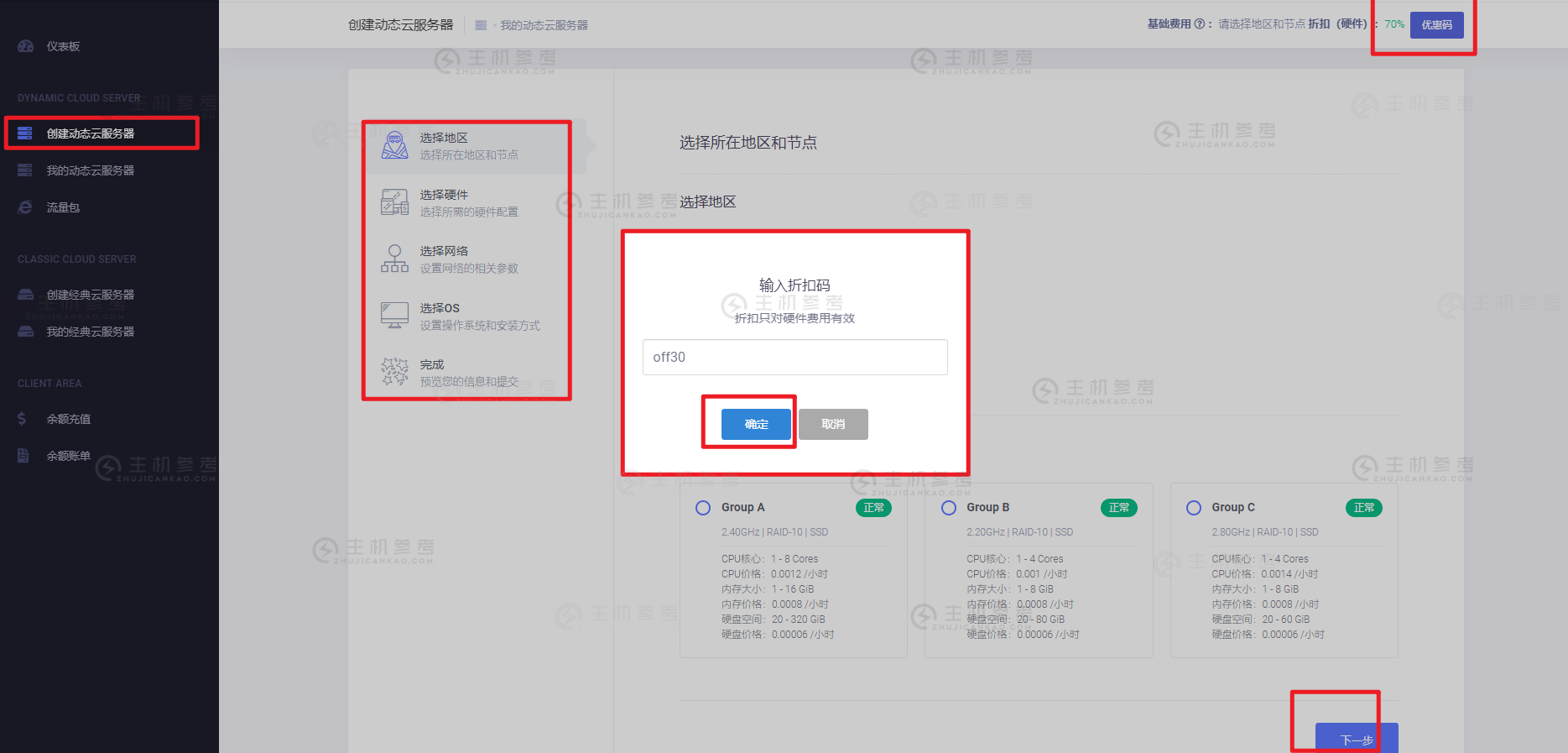
一键去除宝塔面板各种计算题与延时等待
现在宝塔面板真的是越来越过分了,删除文件、删除数据库、删除站点等操作都需要做计算题!我今天升级到7.7版本,发现删除数据库竟然还加了几秒的延时等待,也无法跳过!宝塔的老板该不会是小学数学老师吧,那么喜欢让我们做计算题!因此我写了个js用于去除各种计算题以及延时等待,同时还去除了软件列表页面的bt企业版广告。只需要执行以下命令即可一键完成!复制以下命令在SSH界面执行:Layout_file="/w...

xp系统安装为你推荐
-
马云卸任软银董事马云昨天卸任阿里巴巴董事长,不是之前听说已经卸任了吗?怎么又卸任?之前听说卸任交给了张勇唐人社美国10次啦美国的10号码是我们中国多少码?滚筒洗衣机和波轮洗衣机哪个好一分钟看懂滚筒洗衣机和波轮洗衣机 滚筒洗衣机和波轮洗衣机哪个好迈腾和帕萨特哪个好新迈腾和新帕萨特哪个更好一点·哪个更实用一点 ···明白人给解释一下·等额本息等额本金哪个好等额本息和等额本金哪个好?核芯显卡与独立显卡哪个好核芯显卡与独立显卡哪个好网络机顶盒哪个好现在网络机顶盒哪个牌子好?空间登录器qq空间登录电脑版考生个人空间登录自学考试的“考生个人空间”密码忘记了……一定要本人带身份证和考籍证去有关部门吗?360云盘360云盘干什么用的?